Ein Film- oder Fernsehliebhaber würde Plattformen wie Netflix mögen. Anstatt ins Kino zu gehen, kann man seine Lieblingsfilme genießen, indem man auf seinem PC, Fernseher oder Mobiltelefon auf sein Konto zugreift. Als begeisterter Fan solcher Inhalte kann man seine Lieblingsszenen fotografieren wollen, um sie vielleicht auf seinen Social-Media-Konten oder mit Freunden zu teilen oder als Erinnerung aufzubewahren. Wenn Sie sich gefragt haben So erstellen Sie einen Screenshot von Netflix, keine Sorge, wir haben Anleitungen, die wir in diesem Artikel mit Ihnen teilen können.
Inhalte: Teil 1. Ist es möglich, einen Screenshot von Netflix zu machen?Teil 2. So erstellen Sie einen Screenshot von Netflix ohne schwarzen Bildschirm auf Mac/WindowsTeil 3. Wie macht man einen Screenshot von Netflix ohne schwarzen Bildschirm auf dem Telefon?FAQs zu Screenshots Netflix
Teil 1. Ist es möglich, einen Screenshot von Netflix zu machen?
Das Erstellen von Screenshots von Netflix-Inhalten ist offiziell nicht gestattet. Dasselbe gilt für die Bildschirmaufzeichnung. Sie werden feststellen, dass beim Versuch, einen Schnappschuss Ihres Bildschirms zu erstellen, während Sie einen Netflix-Film oder eine Netflix-Sendung ansehen, entweder ein inaktiver schwarzer Bildschirm angezeigt wird oder die Meldung „Screenshot konnte nicht erstellt werden“ erscheint. Dies geschieht aufgrund von Urheberrechtsproblemen.
Es ist Benutzern nicht gestattet, Kopien von Netflix-Inhalten zu erstellen und diese illegal für kommerzielle Zwecke zu verteilen oder zu veröffentlichen. Wenn Ihre Absichten jedoch rein sind, sollten Sie wissen, dass es Workarounds zum Erstellen von Screenshots von Netflix gibt, die Sie sich ansehen und selbst ausprobieren können! Lesen Sie den zweiten Teil, um mehr darüber zu erfahren.
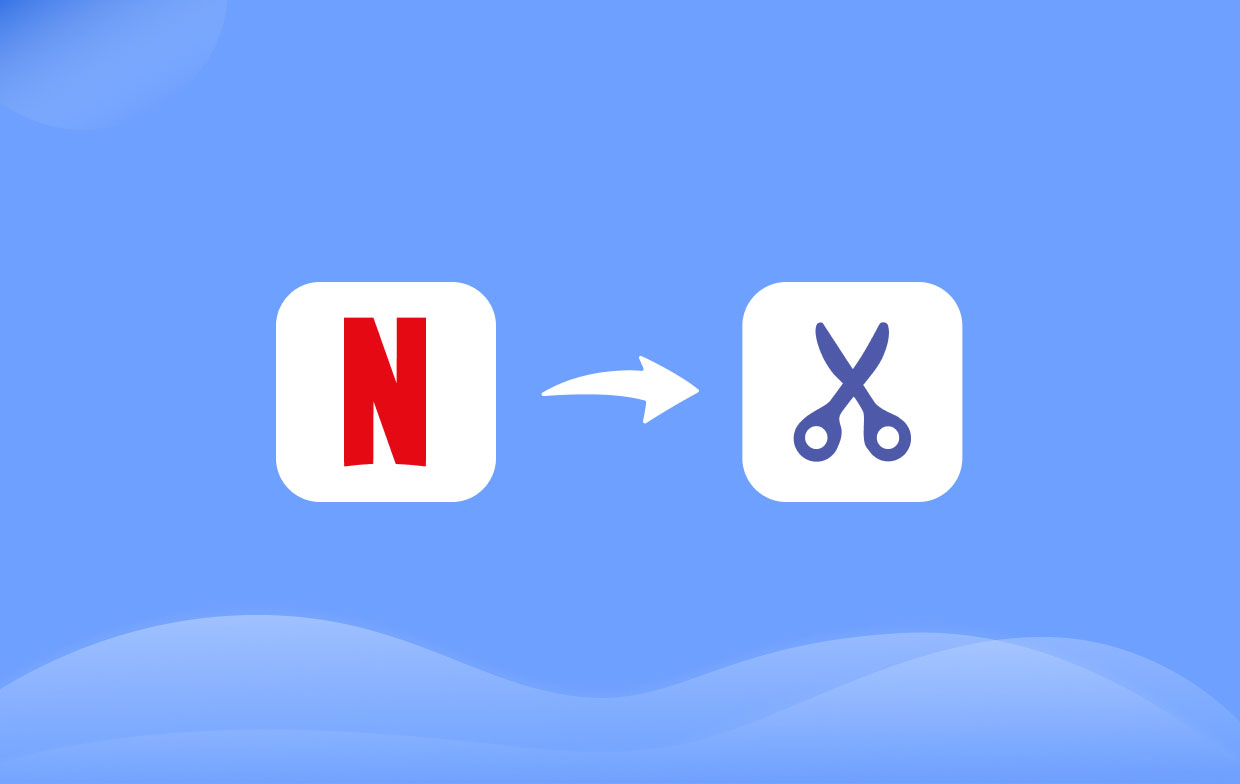
Teil 2. So erstellen Sie einen Screenshot von Netflix ohne schwarzen Bildschirm auf Mac/Windows
Obwohl es Ihnen vielleicht ziemlich schwierig und unmöglich erscheint, Screenshots Ihrer Lieblingsszenen aus Netflix-Inhalten zu machen, gibt es dennoch Lösungen, die Sie ausprobieren können. Einige davon werden in diesem Abschnitt vorgestellt.
Methode Nr. 1. Verwenden Sie einen professionellen Bildschirmrekorder
Eine der am meisten empfohlenen Methoden zum Screenshot von Netflix ist die Verwendung eines professionellen Softwareprogramms wie dem iMyMac Screen Recorder. Es gibt eine Menge Tools, die Sie im Web finden, aber wir empfehlen Ihnen, dieses zu verwenden, da es sich bereits bei mehreren Benutzern auf der ganzen Welt als vertrauenswürdig, zuverlässig und effektiv erwiesen hat. Abgesehen davon, dass Sie damit einen Screenshot Ihres Bildschirms machen können, können Sie damit sogar einen Bildschirm aufnehmen, indem Sie die Flexibilität haben, zu entscheiden, ob Sie nur Nehmen Sie nur Ihren Bildschirm auf oder binden Sie Ihre Webcam ein und sogar Audio.
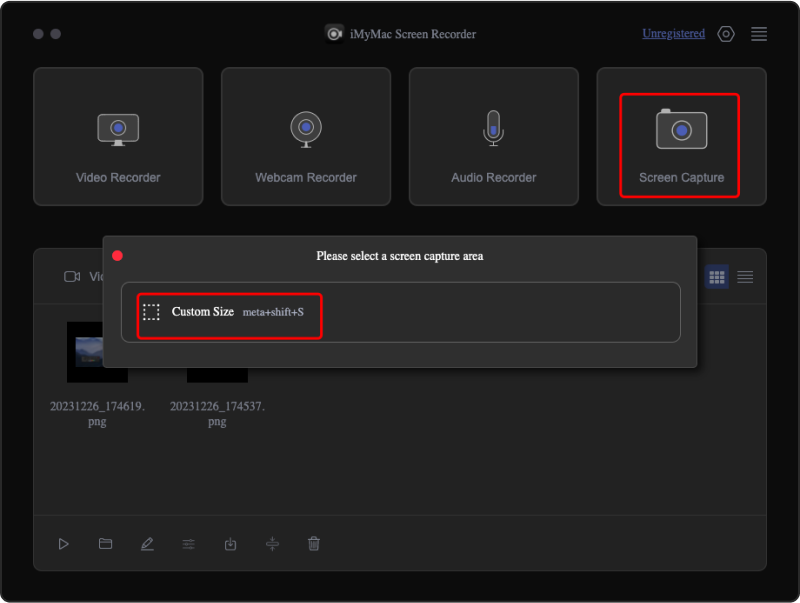
Darüber hinaus verfügt es über eine benutzerfreundliche Oberfläche, die es auch für Anfänger lohnenswert macht. Es unterstützt sowohl Mac- als auch Windows-Betriebssysteme!
Kostenlos testen Intel Mac M-Series Mac Kostenlos testen
Methode Nr. 2. Versuchen Sie, die Hardwarebeschleunigung auszuschalten
Meistens ist die Funktion „Hardwarebeschleunigung“ aktiviert, da sie die Gesamtleistung eines Systems verbessert. Dies kann Sie jedoch auch daran hindern, Screenshots zu machen. Daher ist das Deaktivieren dieser Funktion eine klare Methode, um problemlos Screenshots von Netflix zu machen! Hier erfahren Sie, was Sie tun müssen.
- Klicken Sie auf Ihrem Google Chrome-Bildschirm mit der rechten Maustaste auf das Symbol mit den drei Punkten in der oberen rechten Ecke. Wählen Sie „Einstellungen“.
- Navigieren Sie zum Abschnitt „System“.
- Suchen Sie das Menü „Hardwarebeschleunigung verwenden, wenn verfügbar“ und schalten Sie es aus.
- Drücken Sie anschließend „Neustart“.
- Gehen Sie zu „Netflix“ und versuchen Sie dann, festzustellen, ob der schwarze Bildschirm nicht angezeigt wird und Sie jetzt einen Screenshot machen können.
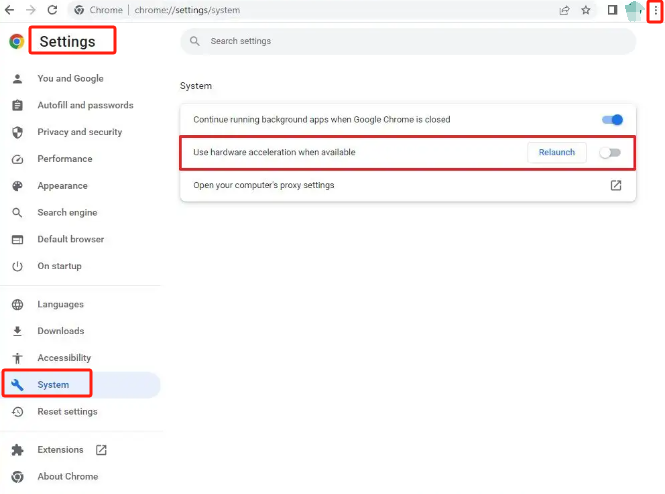
Methode Nr. 3. Versuchen Sie, den Anzeigeadapter auszuschalten
Eine weitere Möglichkeit, einen Screenshot von Netflix zu machen, besteht darin, den „Grafikkartenadapter“ auszuschalten. Wenn Sie nicht sicher sind, wie das geht, folgen Sie einfach der folgenden Anleitung.
- Drücken Sie das „Start“-Menü und suchen Sie nach der Option „Geräte-Manager“.
- Suchen Sie nach der „Grafikkartenliste“ und öffnen Sie sie.
- Suchen Sie nach der „Grafikkarte“. Klicken Sie mit der rechten Maustaste darauf, um die verfügbaren Optionen anzuzeigen.
- Wählen Sie aus der Liste „Gerät deaktivieren“ aus.
- Zur Bestätigung wählen Sie „Ja“.
- Versuchen Sie nun, einen Screenshot zu machen, und prüfen Sie, ob es jetzt klappt.
Beachten Sie, dass das Deaktivieren des Anzeigeadapters nur vorübergehend möglich ist. Sobald Sie den gewünschten Screenshot erstellt haben, aktivieren Sie ihn erneut. Andernfalls können Sie nicht auf Spiele und Videos mit hoher Grafik zugreifen.
Methode Nr. 4. Versuchen Sie, die Fireshot-Erweiterung zu installieren
Sie können beim Erstellen von Screenshots von Netflix auch eine Chrome-Erweiterung verwenden. „Fireshot“ ist eine gute Option. Damit können Sie Screenshots von allen Apps erstellen, natürlich auch von Netflix. Sie müssen sich keine Sorgen machen, da die Benutzeroberfläche einfach ist. Es kann nur von Google Chrome-Benutzern verwendet werden.
- Suchen Sie im Chrome Web Store nach „Fireshot".
- Wählen Sie das Menü „Zu Chrome hinzufügen“.
- Starten Sie nach der Installation dieser Erweiterung Netflix und versuchen Sie dann, einen Screenshot zu erstellen.
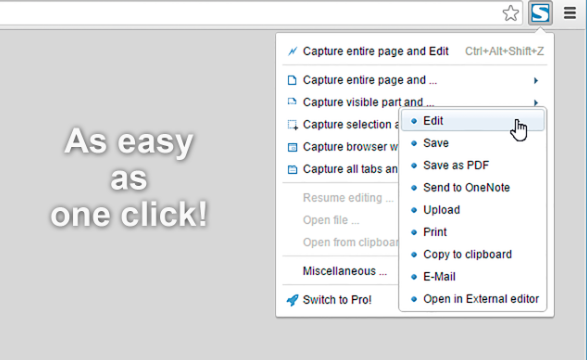
Teil 3. Wie macht man einen Screenshot von Netflix ohne schwarzen Bildschirm auf dem Telefon?
Für den Fall, dass Sie Netflix-Inhalte lieber auf Ihren Mobilgeräten ansehen, haben wir diesen Abschnitt vorbereitet, um Ihnen zu zeigen, wie Sie ganz einfach Screenshots von Netflix machen.
Benutzer von Android-Geräten können versuchen, ihre Telefone mit ihren PCs zu verbinden und dann ADB-Tools nutzen um den Inhalt des Telefons zu spiegeln. Dies kann jedoch ein langwieriger Prozess sein. Darüber hinaus kann auch das Rooten und anschließende Patchen der App funktionieren. Es gibt viele einfache „Rooting-Methoden“, die Sie befolgen können und die gut funktionieren.
iPhone-Nutzer sollten sich jedoch darüber im Klaren sein, dass DRM auf iOS-Geräten strenger ist als auf anderen Betriebssystemen. Wenn Sie wie gewohnt einen Screenshot machen (Tasten „Power“ + „Home“), wird trotzdem ein schwarzer Bildschirm angezeigt. Um die Beschränkungen zu umgehen, könnte ein Jailbreak eine Option sein.
FAQs zu Screenshots Netflix
- Blockiert Netflix die Bildschirmaufzeichnung?
Ja. Leider gibt es keine offizielle Möglichkeit, den Bildschirm von Netflix-Inhalten aufzuzeichnen und Screenshots davon zu machen.
- Wie umgeht man den Screenshot des schwarzen Netflix-Bildschirms?
Die verschiedenen Methoden zum Erstellen eines Screenshots von Netflix wurden bereits im zweiten Abschnitt dieses Artikels erwähnt. Wie immer ist es am besten, sich auf professionelle Software-Apps zu verlassen.
- Wie verhindert Netflix die Bildschirmaufnahme?
Wenn jemand versucht, einen Screenshot von Netflix-Inhalten zu erstellen oder diese aufzuzeichnen, wird der Bildschirm entweder „schwarz“ oder es wird eine Meldung angezeigt, dass die Bildschirmaufnahme nicht zulässig ist.



